как правильно выйти из аккаунта
Многие владельцы смартфонов пользуются приложением GetContact. Оно настолько популярно, что в Play Маркете его загрузили более 100 миллионов раз. Популярность обусловлена тем, что софт показывает, под каким именем тот или иной абонент записан в телефонной книге других людей. Разумеется, у такого приложения есть масса неприятных особенностей, которые заставляют человека задуматься, как удалить Гет Контакт полностью на операционной системе Андроид.
СОДЕРЖАНИЕ СТАТЬИ:
Как работает GetContact
Рядовой пользователь видит в GetContact исключительно средство, которое показывает, как тот или иной номер записан в телефонной книге других людей. Во-первых, это довольно интересно. Во-вторых, подобный функционал является очень полезным, когда хочется больше узнать о человеке. При этом пользователи не интересуются, как работает Гет Контакт, и откуда он получает сведения об именах в записной книжке.
По сути, GetContact просто сливает данные о человеке в открытое пространство, но делает это с его согласия. Когда вы устанавливаете приложение на смартфон и запускаете его, то софт запрашивает кучу разрешений, включая доступ к информации в «Телефоне». Гет Контакт подгружает на свои серверы номера из вашей записной книжки, а также имена, которые им присвоены.
Когда вы устанавливаете приложение на смартфон и запускаете его, то софт запрашивает кучу разрешений, включая доступ к информации в «Телефоне». Гет Контакт подгружает на свои серверы номера из вашей записной книжки, а также имена, которые им присвоены.
Когда человек осознает, что в попытке узнать, как в телефонной книге других людей записан его номер, он попросту сливает свою информацию, в голове начинает мелькать мысль «А как правильно удалить GetContact?». Ведь если вы просто удалите приложение, ваши данные останутся в общем доступе. Мы же расскажем, как избавиться от Гет Контакт таким образом, чтобы больше никто не смог ознакомиться с конфиденциальной информацией.
Способы удаления учетной записи
Выйти из GetContact будет недостаточно, чтобы «замести следы». Нужно действовать более радикально, полностью блокируя учетную запись или делая ее невидимой. Далее разберемся, как это сделать.
Блокировка аккаунта
Самый простой способ обрубить все связи с GetContact – удалить аккаунт. Сделать это могут все обладатели мобильного приложения сервиса, действуя по следующей инструкции:
- Запустите GetContact.
- Перейдите в раздел «Другое» (иконка располагается в правом нижнем углу интерфейса).
- Поочередно откройте вкладки «Настройки», «Настройки аккаунта» и «Управление аккаунтом».
- Нажмите кнопку «Заблокировать».
- Выберите причину блокировки.
- Подтвердите выполнение операции.
Если все сделано верно, то после шестого шага Гет Контакт закроется, предварительно удалив все данные, которые он подгрузил с вашего устройства. Следовательно, следы будут затерты, и вы сможете перейти к непосредственному удалению приложения.
Закрытие видимости на сайте
Если вы планируете продолжать пользоваться сервисом, но не хотите, чтобы другие юзеры видели ваш номер, то рекомендуется включить режим невидимки. Тогда вам не придется удалять учетную запись и приложение. Активация функции выполняется по следующей инструкции:
- Запустите приложение GetContact.
- Откройте вкладку «Другое».
- Перейдите в раздел «Настройки», а затем – «Настройки скрытого режима».
- Передвиньте вправо ползунок, который располагается напротив пункта «Скрытый режим».
Важно. Активация скрытого режима доступна только обладателям Premium-аккаунта, который предоставляется в соответствии с платной подпиской на сервис.
Теперь вы скрыли всю информацию о себе внутри сервиса, включая номера из записной книжки. При этом вы можете продолжать получать информацию о том, как записаны различные контакты на других телефонах.
Удаление приложения
После блокировки аккаунта можно смело удалять приложение, так как внутри GetContact не останется ни единого следа о вашем присутствии в сервисе. Удаление происходит по следующему сценарию:
Удаление происходит по следующему сценарию:
- Откройте настройки устройства.
- Перейдите в раздел «Приложения».
- Выберите Гет Контакт.
- Нажмите кнопку «Удалить».
Это не единственный способ удаления софта. Если вы загружали GetContact через магазин приложений Play Маркет, то можно поступить иначе:
- Запустите Play Маркет.
- Тапните по иконке учетной записи после предварительной авторизации в магазине.
- Перейдите в раздел «Управление приложениями и устройством».
- Откройте вкладку «Управление».
- Поставьте галочку напротив Гет Контакт.
- Нажмите кнопку в виде мусорного ведра (отобразится в правом верхнем углу Play Маркета) и подтвердите удаление.
Наконец, можно удалить GetContact и любое другое приложение напрямую через рабочий стол. Для этого понадобится в течение секунды задержать палец на иконке программы, а затем – нажать кнопку «Удалить». Если все сделано верно, приложение исчезнет.
Если все сделано верно, приложение исчезнет.
На заметку. На некоторых устройствах нажатие кнопки «Удалить» приводит к удалению ярлыка, но не самого приложения.
Как обходиться без GetContact
Удалив GetContact, вы можете больше не беспокоиться о том, что кто-то узнает о том, как те или иные контакты записаны в вашем телефоне. При этом потребность в использовании приложения никуда не денется. И тогда вам придется искать аналоги, в качестве которых могут выступить:
- Eyecon;
- CallApp;
- NumBuster.
К сожалению, эти программы имеют те же недостатки, что и Гет Контакт. Поэтому во избежание потери конфиденциальной информации рекомендуется пользоваться GetContact, но только в режиме невидимки. Аналогичная опция есть и в других рассмотренных приложениях.
Вам помогло? Поделитесь с друзьями — помогите и нам!
Твитнуть
Поделиться
Поделиться
Отправить
Класснуть
Линкануть
Вотсапнуть
Запинить
Читайте нас в Яндекс Дзен
Наш Youtube-канал
Канал Telegram
Adblock
detector
ГетКонтакт: как удалить номер из базы полностью
Get Contact – программа, которая не так давно набрала популярность. Все из-за того, что только благодаря данной утилите можно узнать все базовые данные звонящего человека. Эта база данных разрослась до таких масштабов, что теперь каждый пользователь забивает туда номера в тот момент, когда звонит другому или же ему поступил подозрительный звонок. Что делать в том случае, если твой номер тоже туда забили?
Все из-за того, что только благодаря данной утилите можно узнать все базовые данные звонящего человека. Эта база данных разрослась до таких масштабов, что теперь каждый пользователь забивает туда номера в тот момент, когда звонит другому или же ему поступил подозрительный звонок. Что делать в том случае, если твой номер тоже туда забили?
На самом деле, пользователь может узнать, как удалить свой номер из GetContact, это возможно. Но сначала стоит понимать, зачем это делать, как туда попадают номера и как удалить сам account, если ты там зарегистрировался.
Содержание
- Как номер телефона попадает в базу GetContact
- Зачем удалять номер из базы из GetContact
- Как удалить аккаунт Гетконтакт
- Как удалить приложение Гетrонтакт
- Почему номер все равно отображается
- Как полностью удалить номер из Getcontact
- Если ничего не вышло
Как номер телефона попадает в базу GetContact
Если пользователь интересуется тем, как в базу приложения попадают телефонные номера, то в этом нет ничего странного.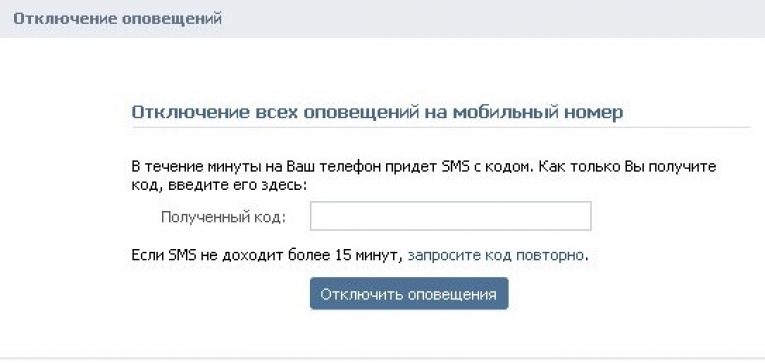 Все просто: люди, которые скачивают приложения, автоматически загружают туда всю свою телефонную книжку, так как соглашаются с условиями использования программы. Все номера автоматически загружаются на удаленные сервисы, информацию в дальнейшем может узнать каждый человек.
Все просто: люди, которые скачивают приложения, автоматически загружают туда всю свою телефонную книжку, так как соглашаются с условиями использования программы. Все номера автоматически загружаются на удаленные сервисы, информацию в дальнейшем может узнать каждый человек.
Также сам номер пользователя может попасть в тот момент, когда знакомые устанавливают себе на телефон iOS или Android данную утилиту. Незаметно от пользовательских глаз приложение копирует все номера.
Обратите внимание! Это законно, так как пользователь принимает условия программы после того, как скачивает её. В самом начале во время регистрации на учетную запись проскакивает информация о том, что контакты все будут скопированы. Именно поэтому возникают вопросы, как удалить свой номер из GetContact.
Зачем удалять номер из базы из GetContact
Удалить номер из Get Contact нужно в том случае, если пользователь узнал, что там его забили не так, как есть на самом деле, тем самым осквернили его честь и доброе имя. Это значит, что пользователь был оскорблен тем, как его назвали другие пользователи, именно поэтому он хочет удалить свой номер из базы приложения.
Это значит, что пользователь был оскорблен тем, как его назвали другие пользователи, именно поэтому он хочет удалить свой номер из базы приложения.
Также удаление может понадобиться в том случае, если пользователь просто не хочет раскрыть свои данные и личную информацию, а хочет её убрать. Возможно, номер телефона важен для того, чтобы скрыть его собственную личность. Именно поэтому удаление номера из подобной базы – отличный вариант, который можно осуществить намерено.
Как удалить аккаунт Гетконтакт
Полное удаление данных позволит скрыть все пользовательские данные. Данную процедуру можно разделить на несколько этапов:
- Удаление аккаунта внутри приложения;
- Удаление номера из поисковой системы.
Первый пункт есть смысл использовать только в том случае, если ранее пользователь регистрировался в приложении. Если его там нет, то можно первый пункт пропустить и сразу удалить аккаунт из поисковой системы.
В приложении
Данный пункт можно пропустить в том случае, если пользователь ни разу не скачивал приложения. Если ранее программа скачивалась, а после удалялась, то её необходимо скачать повторно:
Если ранее программа скачивалась, а после удалялась, то её необходимо скачать повторно:
- На Айфоне от Apple
- Для Андроид
Важно! Скачивать программы стоит только через официальные источники. Также перед запуском приложения не нужно предоставлять разрешение на использование пользовательской книжки с номерами. Иначе программа получит от устанавливающего именно те данные, которые нужны ей – пополнение к базе данных новыми номерами.
Далее в программе нужно деактивировать свой аккаунт таким образом:
- Заходим в «Другое»;
- После этого переходим в настройки системы;
- Тапаем на настройки аккаунта;
- Нажимаем на пункт с управлением аккаунта;
- Блокируем его.
После этого приложение навсегда закроет пользовательский аккаунт. Главное – не заходить в программу повторно и не соглашаться с условиями утилиты, чтобы удалиться окончательно.
На сайте
Еще один вариант использования – это удаление аккаунта через браузер.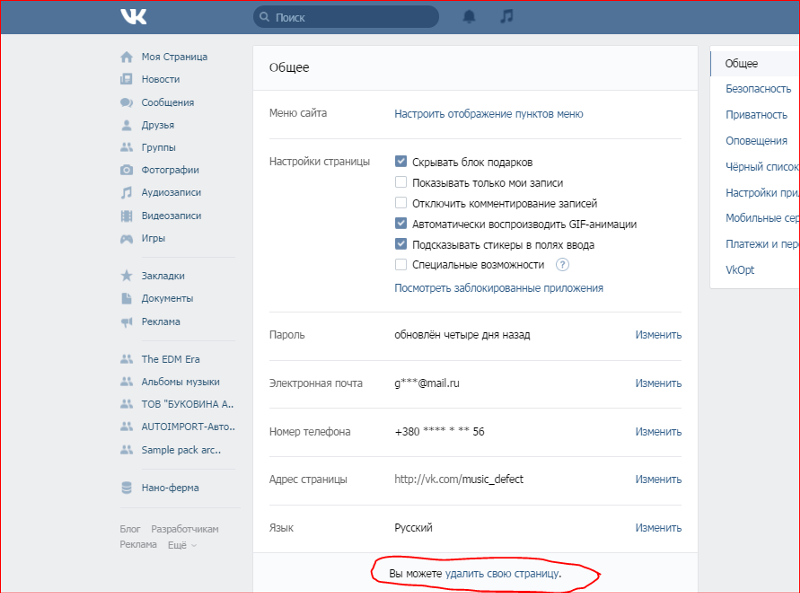 Данный способ также достаточно популярный, потому что многие зарегистрировались в приложении не через телефон, а через компьютер. Также этот вариант точно поможет удалить окончательно весь аккаунт и информацию о нем из системы:
Данный способ также достаточно популярный, потому что многие зарегистрировались в приложении не через телефон, а через компьютер. Также этот вариант точно поможет удалить окончательно весь аккаунт и информацию о нем из системы:
- Переходим на страницу из любого браузера на официальный сайт;
- После этого указываем свою страну;
- Тапаем на поле ниже – мобильный телефон;
- Заполняем форму с капчей;
- Делаем вход в системы GetContact;
- После этого подтверждаем авторизацию при помощи код на телефон;
- Листаем страничку вниз и тапаем на пункт «Настройки видимости»;
- Перемещаем ползунок влево, при этом нажимаем на него. Так скрывается номер;
- После этого подтверждаем действие в главном окне;
- Около суток нельзя пользоваться приложением.
Если пользователь все сделал правильно, то автоматически его номер телефона пропадет из системы, он останется только в системе базы.
Как удалить приложение Гетrонтакт
Для того, чтобы удалить приложение Гет Контакт, необходимо выйти из своего аккаунта, при этом предварительно его удалить, после этого перенести саму иконку приложения в корзину для удаления, подтвердить действия.
Также можно удалить стандартным способом при помощи входа в Play Market или же AppStore, все зависит от операционной системы пользователя.
Почему номер все равно отображается
Потому что после удаления аккаунта все равно будут отображаться пользовательские данные, ведь их забивали другие пользователи. Стоит понять, что удаление аккаунта – это не значит полное удаление номера телефона из списка. Именно поэтому пользователь должен помнить о том, что если он хочет очистить историю, чтобы его никто не видел, то ему необходимо чистить свой номер от других людей, а не удалять свой аккаунт.
Стоит подробнее рассмотреть, как полностью удалить свой номер из базы в ГетКонтакт далее.
Как полностью удалить номер из Getcontact
После того как пользователь полностью удалил и заблокировал свой профиль в приложении, он может удалить личный номер из базы данных. Для этого необходимы такие действия:
Для этого необходимы такие действия:
- Для начала переходим в настройки официального сайта и профиля в Get Contact Web;
- После этого появится меню с авторизацией. Выбираем любой удобный способ входа. При этом стоит отметить, что авторизация необходима в любом случае. Также она поможет приложению понять, что именно пользователь является необходимым человеком для удаления из базы данных;
- После этого на главном меню сервиса появится кнопка «Настройки видимости»;
- Переводим ползунок в деактивированное состояние;
- Подтверждаем действие при помощи тапа на «Да»;
- Закрываем страничку сервиса.
После этого никто не сможет найти пользовательский номер в Гет Контакт, даже если новые знакомые будут регистрироваться в системе. Данные будут удаляться с аккаунта выходящего пользователя.
Если ничего не вышло
Что же делать пользователю, если у него ничего не вышло с удалением аккаунта и своего номера телефона? Если так произошло, то необходимо обращаться в техническую поддержку системы. Именно она предоставит всю информацию и скажет, что делать в данной ситуации. Не стоит предпринимать самостоятельных действий.
Именно она предоставит всю информацию и скажет, что делать в данной ситуации. Не стоит предпринимать самостоятельных действий.
Единственный выход – попробовать снова повторить весь вышеперечисленный алгоритм, после чего посмотреть номер телефона в базе.
Вячеслав
Несколько лет работал в салонах сотовой связи двух крупных операторов. Хорошо разбираюсь в тарифах и вижу все подводные камни. Люблю гаджеты, особенно на Android.
Задать вопрос
Гет Контакт сотрудничает с разведкой?
Ходили такие слухи, но четкой информации по данному вопросу нет. Действительно, возможно, приложение работает с разведывательными службами, но вероятность такого маленькая. Такие же требования были к Вконтакте.
На iPhone другой алгоритм действия?
Нет, точно такой же. Убирать информацию нужно по тем же алгоритмам.
Что делать, чтобы решить проблемы внутри приложения?
Стоит обратиться в техническую поддержку, после чего решить вопрос с ними.
Как удалить свой номер телефона из базы GetContact и спасти себя от слежки
17:52, 25 марта 2018
Скандально известное приложение GetContact, ставшее популярным не только у казахстанцев, но и во всем мире, позволяет увидеть, как ваш контакт записан у других пользователей. Зачастую, подобные данные содержат не только фамилию и имя, но и прозвища, нелицеприятные выражения, или персональную информацию о месте проживания, увлечениях, наличии имущества. К сожалению, предоставляя доступ приложению GetContact к своей адресной книге далеко не все пользователи подозревают, что попадают в «информационную ловушку». Однако есть и другая неприятность, связанная с условиями приложения, с которыми вы соглашаетесь, скачивая его. Условия подразумевают, что ваши контакты, истории звонков и прочая информация могут быть переданы третьим лицам. А также использованы для трансляции рекламы разными способами — от звонков до СМС. Как же обезопасить себя и своих близких?
Зачастую, подобные данные содержат не только фамилию и имя, но и прозвища, нелицеприятные выражения, или персональную информацию о месте проживания, увлечениях, наличии имущества. К сожалению, предоставляя доступ приложению GetContact к своей адресной книге далеко не все пользователи подозревают, что попадают в «информационную ловушку». Однако есть и другая неприятность, связанная с условиями приложения, с которыми вы соглашаетесь, скачивая его. Условия подразумевают, что ваши контакты, истории звонков и прочая информация могут быть переданы третьим лицам. А также использованы для трансляции рекламы разными способами — от звонков до СМС. Как же обезопасить себя и своих близких?
- Вам необходимо удалить свой аккаунт из приложения GetContact, если таковой имеется. Для этого нужно зайти в приложение, выбрать пункт меню «Параметры» и во вкладке «О GetContact» нажать кнопку «Удалить аккаунт».

- Следующий шаг – перейти на сайт https://www.getcontact.com. Если по какой-либо причине ресурс недоступен, тогда можно воспользоваться браузером Opera с подключенным VPN-туннелем.
- Выбираем пункт меню «Unlist». Он находится внизу станицы сайта.
- Когда СМС-код получен, вводим его в соответствующее поле на сайте и ваш номер будет удалён в течении 24 часов.
Берегите себя и своих близких, сводите возможную утечку ваших персональных данных к минимуму и поделитесь этой информацией с другими.
—>
Согласно пользовательскому соглашению с Getcontact, удаление приложения с мобильного устройства и аккаунта не означает исключения телефона абонента из «всемирного справочника» программы. Чтобы стереть личную информацию из общедоступного сервиса необходимо выполнить нехитрую последовательность действий.
Содержание
- Пошаговое удаление личного профиля getcontact
- Исключение телефона из общего доступа Getcontact
- Что нужно знать об Get Contact?
- Как удалить Get Contact с устройства
- Как удалить свою учетную запись (аккаунт)
- Как же удалить свои данные из Get Contact?
- Свойства приложения
- Удаление программы
Пошаговое удаление личного профиля getcontact
Команда «Удалить аккаунт» внесена создателями приложения в меню «О Get Contact«.
Чтобы распрощаться с надоевшей утилитой окончательно, следует выполнить следующие действия:
- Открыть главное меню приложения и выбрать пункт «Настройки«.
- Далее перейти во вкладку «Поддержка» — «О Get Contact«.
- В новом окне нажать «Account Settings» (Настройки аккаунта).
- Единственно доступная «настройка» профиля — «Удалить». Следует выбрать команду и ответить «Да» на вопрос системы: «Хотите удалить активацию вашего аккаунта? Все параметры и информация будут удалены.»
По завершению алгоритма действий можно считать, что учетная запись пользователя стерта из базы данных ГетКонтакт.
Однако, это не относится к номеру юзера и записям телефонной книги смартфона.
Исключение телефона из общего доступа Getcontact
Чтобы закрыть доступ к собственному номеру через поисковые ресурсы ГетКонтакт, необходимо заполнить специальную форму «Unlist» на официальном сайте разработчика. При этом владельцы сервиса не обещают полностью стереть информацию, а всего лишь убрать ее из результатов поиска в приложении.
В начале 2018 года мобильное приложение Get Contact обрело большую популярность у людей всех возрастов. По состоянию на февраль его закачало более 5 млн пользователей. Такую популярность приложение получило благодаря своей функции просмотра, можно посмотреть как ты подписан в контактах на чужих устройствах. Именно благодаря этой функции приложение спровоцировало множество конфликтных ситуаций. Поэтому практически сразу же в Интернете стал актуальным вопрос об удалении аккаунта из Get Contact.
Содержание
Что нужно знать об Get Contact?
Приложение Get Contact изначально позиционировало себя как умный менеджер контактов, который позволяет защитить устройство от рекламных звонков, всякого рода спама. Но когда пользователи разобрались в приложении и обнаружили такую интересную функцию, как просмотр других контактов, то остальные функции стали попросту не интересны. В интернете есть масса случаев, когда приложение создавало различные неприятные ситуации, доходило даже до супружеского развода. Поэтому у большинства сразу же возникает необходимость деинсталлировать профиль в Get Contact.
Но когда пользователи разобрались в приложении и обнаружили такую интересную функцию, как просмотр других контактов, то остальные функции стали попросту не интересны. В интернете есть масса случаев, когда приложение создавало различные неприятные ситуации, доходило даже до супружеского развода. Поэтому у большинства сразу же возникает необходимость деинсталлировать профиль в Get Contact.
Подробнее о том, как работает Get Contact читайте по ссылке.
Когда пользователь устанавливает приложение на свое устройство, ему необходимо согласиться с тем, что приложению будет доступна информация в его телефоне. После регистрации и предоставления своих данных вам доступна информация других пользователей, которые также установили его.
В некоторых странах приложение уже запретили из-за его опасной функции – пополнения базы данных личной информацией пользователей. Это страны Азербайджан, Таджикистан и Киргизия. В России Get Contact уже объявили потенциально опасным, но пока никаких действий для запрета предпринято не было. Роскомнадзор обратился ко всем пользователям Интернета российского сегмента с убеждением быть предельно внимательным при установке и использовании разных приложений, особенно тех, которые взаимодействуют с данными ваших устройств.
Роскомнадзор обратился ко всем пользователям Интернета российского сегмента с убеждением быть предельно внимательным при установке и использовании разных приложений, особенно тех, которые взаимодействуют с данными ваших устройств.
Полезно знать: Как пользоваться Get Contact.
Как удалить Get Contact с устройства
Традиционного удаления приложения Get Contact из своего мобильного устройства недостаточно. Как же тогда удалить аккаунт Get Contact из базы данных этого сервиса? Для удаления личных данных нужно воспользоваться официальным веб-сайтом https://www.getcontact.com/en/unlist. Рассмотрим пошаговую инструкцию для полного удаления своих данных из вредного приложения.
- Запустите приложение на мобильном устройстве и нажмите кнопку «Параметры».
- Выберите пункт «О Get Contact».
Параметры приложения Get Contact
- Далее появится пункт «Удалить аккаунт», нажмите его.
Пункт «Удалить аккаунт» в Get Contact
- Затем переходим на страницу «unlist», ссылка которой приводится выше в статье.

- Выберите вашу страну из списка и введите свой мобильный номер телефона. Страница удаления Get Contact
- Поставьте галочку на капче и нажмите кнопку «Unlist».
- В течение суток ваши данные будут удалены с базы данных Get Contact.
Если вы по каким-то причинам решите снова скачать и зайти в приложение, то ваши данные снова попадут в базу данных, которые необходимо будет заново удалять. Многие специалисты выражают свое мнение по поводу того, что ваши личные данные все-таки никуда из базы не деваются.
Еще одной догадкой делятся с нами PR-менеджеры в отзывах. Многие из них уверяют, что Get Contact не более чем генератор случайных данных. Специальный бот приложения сканирует данные соцсетей – имена, упоминания в записях пользователей и других разделах, после чего подставляет и создает нужные комбинации информации, подставляя смайлики и отдает готовые имена в искаженном виде. Тем не менее многие сторонники приложения недоумевают, что в сети полно подобных приложений, которые нагло собирают нашу личную информацию, а лавина негатива пришлась только на Get Contact и большинство в спешке пытается удалить аккаунт в Get Contact.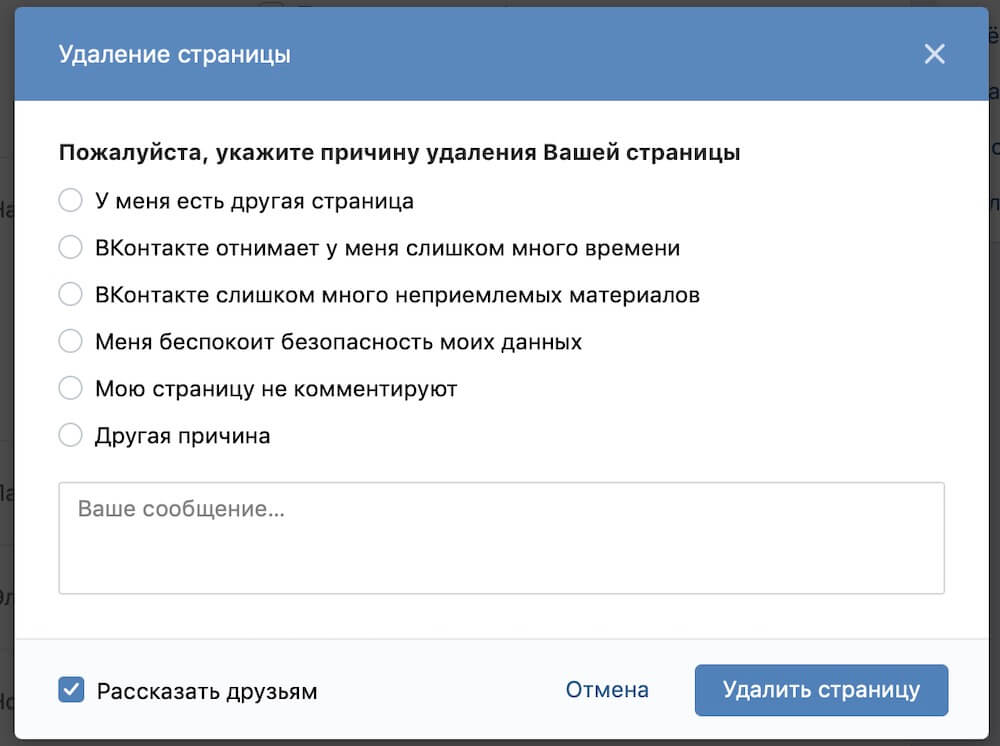
Узнайте как удалить свой номер из базы телефонных номеров мобильного приложения Get Contact. Скорее всего вы столкнулись с частой проблемой, когда после установки и просмотра нужной информации возникла необходимость удалить свой аккаунт (номер, учетную запись) из гет контакт.
Наверное авторы программы специально скрыли с первых экранов возможность удаления своего номера из базы данных приложения, чтобы другие люди могли насладиться этой секретной информацией. Однако если хорошо поискать, то вы узнаете, что свои личные данные можно скрыть, далее будет подробная инструкция по удалению номера из гет контакт (универсальная для андроида и айфона).
Как удалить свою учетную запись (аккаунт)
- Открыть приложение GetContact
- Кликнуть по вкладке «Параметры»
- Кликнуть «О GetContact»
- Кликнуть «Удалить аккаунт»
Но будьте внимательны! Данное действие не удалит ваш номер из базы данных сервиса Get Contact!
Как же удалить свои данные из Get Contact?
Конечно же сделать это возможно, но сами бы вы ни за что об этом не догадались.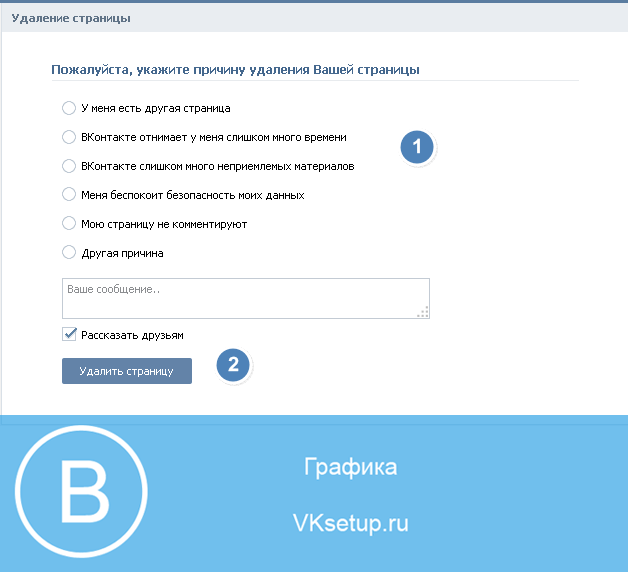
- Перейти на страницу официального сайта https://www.getcontact.com/en/unlist
- Выбрать код страны
- Ввести свой телефонный номер
- Не забыть поставить галочку «I’m not a robot»
- Нажать кнопку «Unlist»
Эту же инструкцию вы можете посмотреть в формате видео ниже.
Главное не забудье удалить номер из GetContact после просмотра видео!
- 4
- 1
Когда вы посмотрели, как вы записаны у других в телефонных книжках, можно удалять приложение. Но тут есть свои нюансы. Всё нужно сделать правильно, чтобы информации о вас никакой не осталось в базе программы. Давайте посмотрим, как удалить номер из гетконтакт правильно.
Свойства приложения
В нашей прошлой статье мы описывали, как посмотреть, как ты записан у других в телефоне с помощью GetContact. Если вы оттуда и пришли, то просто пропустите этот пункт. Приложение имеет несколько полезных свойств:
Если вы оттуда и пришли, то просто пропустите этот пункт. Приложение имеет несколько полезных свойств:
- программа показывает, как ты записан в телефоне другого человека;
- также можно посмотреть, как любой ваш друг/парень/коллега и знакомый записан в телефонной книжке у других;
- никто не увидит, что вы проверяли человека;
- включив геолокацию, увидеть контакты, которых вы можете и знать, рядом с вами территориально;
- скачать GetContact можно бесплатно из AppStore или Google Play.
Удаление программы
После того, как мы вдоволь наигрались с приложением, повыкладывали скрины в сторис с различными вопросами: «а у кого это я так записана, интересно?», «это что еще такое?? почему кто-то записал меня как “не брать”?», нужно правильно удалить программу.
Недостаточно просто удалить приложение с телефона, ваш номер все равно останется в базе. Если вы хотите, чтобы ваши данные полностью стерлись из программы, то удалять ее нужно правильно!
Программа GetContact не так проста, как кажется на первый взгляд. Потому что кроме ваших друзей, ваши данные могут посмотреть различные банки/микроорганизации/коллекторы/будущие работодатели/налоговые/другие сомнительные конторки/продажники квадрокоптеров или электрических зубных щеток и тд. Тут список бесконечный.
Потому что кроме ваших друзей, ваши данные могут посмотреть различные банки/микроорганизации/коллекторы/будущие работодатели/налоговые/другие сомнительные конторки/продажники квадрокоптеров или электрических зубных щеток и тд. Тут список бесконечный.
И всем этим людям будет доступна не только ваша фамилия и инициалы, но и то, как вас называют друзья, какое у вас хобби и тд. Вся эта информация может быть использована против вас. А оно вам надо? Если нет, то смотрите детальную инструкцию по удалению GetContact.
Как удалить номер телефона из гетконтакт:
- Открыть GetContact и найти вкладку «Параметры», а затем выбрать пункт «О GetContact».
- Выбрать надпись «Удалить аккаунт» и согласиться, нажав на Хорошо.
- Но это еще не всё! Далее перейти на официальный сайт программы.
- В окошко ввести свой номер, который хотите удалить.
- Сайт захочет вас верифицировать, чтобы убедиться, что это именно ваш номер телефона.
 Надо ввести код, который придет в смс, в окошко на сайте.
Надо ввести код, который придет в смс, в окошко на сайте. - Нажать на Continue. Готово! Больше ваш номер не будет отображаться в этой программе у других людей.
Если вы изначально только удалили приложение, не проделав эти шаги, ничего страшного. Скачайте программу снова и проделайте все пункты!
Теперь вы знаете, как удалить номер из гетконтакт! Передавайте эту информацию своим друзьям, если боитесь раскрытия своих личных данных и данных своих близких.
Спасибо за ваше потраченное время
Список контактов CRM (базовый): редактировать, экспортировать, искать, удалять
Контакты — это лица, с которыми вы взаимодействуете в TaxDome, и они важны для клиентов, которые входят на портал. Эта функция позволяет хранить данные не только о клиентах и членах их семей, но и о коллегах, потенциальных клиентах и деловых партнерах. Здесь мы покажем вам, как максимально эффективно использовать Контакты :
Здесь мы покажем вам, как максимально эффективно использовать Контакты :
- Ваш список контактов
- Редактирование контактов
- Экспорт списков контактов из TaxDome
- Печать списка контактов
- Поиск контактов
- Связывание контактов с учетными записями
- Удаление контактов
Ваш список контактов
Весь список контактов фирмы доступен как владельцу фирмы, администратору, так и любому сотруднику с правами доступа для просмотра всех контактов. В противном случае члены команды могут просматривать только контакты, связанные с назначенными им учетными записями.
Чтобы увидеть свои контакты в TaxDome, перейдите на Клиенты и откройте вкладку Контакты . Здесь вы можете просмотреть имена, адреса электронной почты, номера телефонов, названия компаний и присвоенные теги всех ваших контактов.
Вы можете фильтровать список контактов.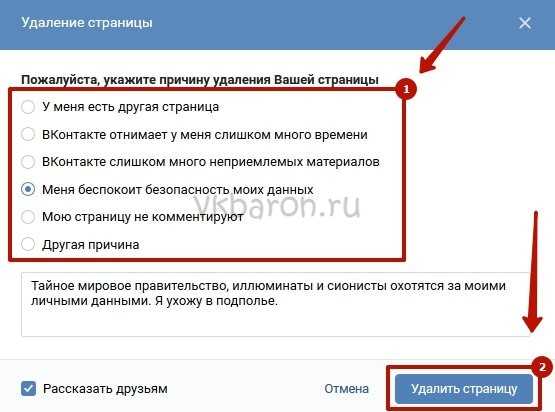 ..
..
- …по дате и времени импорта контактов. Это показывает их в соответствии с тем, когда они были добавлены. Отфильтровав список, при необходимости примените массовые действия (например, объединение выбранных). Нажмите ФИЛЬТР в правом верхнем углу, затем выберите параметр, щелкнув в Импортировано в поле .
- …с использованием нескольких тегов или без тегов. Нажмите на тег, чтобы просмотреть все контакты с таким же тегом, или используйте кнопку ФИЛЬТР . Чтобы узнать больше о тегах, перейдите сюда.
Все фильтры многоразовые и могут быть сохранены как шаблоны. Подробнее об использовании фильтров читайте в статье.
Или вы можете отсортировать список контактов по имени, номеру телефона или компании: щелкните стрелку вверх-вниз справа от заголовка столбца, который вы хотите отсортировать.
Редактирование контактов
Чтобы внести изменения в сведения о контакте, перейдите на страницу Клиенты , откройте вкладку Контакты и щелкните имя контакта в списке. Отредактируйте данные контакта в выдвижном окне и нажмите Сохранить .
Отредактируйте данные контакта в выдвижном окне и нажмите Сохранить .
Вы также можете перейти к Контакты через Клиенты , открыв вкладку Информация в профиле учетной записи клиента, затем щелкнув ссылку контакта в Контакты раздела.
Экспорт списков контактов из TaxDome
Чтобы экспортировать список контактов в файл CSV, нажмите Экспорт контактов . Это сохраняет все контактные данные, включая настраиваемые поля CRM.
Список контактов может быть экспортирован владельцем фирмы, администратором или любым сотрудником с правами доступа для управления контактами.
Не стесняйтесь покинуть страницу — после завершения экспорта вы получите электронное письмо с вложенным заархивированным CSV-файлом.
Экспортированный файл CSV выглядит следующим образом:
Совет: отфильтруйте свой список контактов, используя теги, чтобы исключить любую ненужную информацию, прежде чем вы ее экспортируете.
Печать список контактов
Чтобы распечатать список контактов, нажмите значок печати в правом верхнем углу.
По умолчанию список контактов отображает 25 элементов на страницу. Если вы хотите распечатать больше, выберите, сколько в рядов на страницу в нижней части слева.
Ваш браузер предложит вам распечатать список, который будет включать текущую дату и время.
Поиск контактов
Для поиска определенного контакта по ключевому слову из любого поля:
- В левом верхнем углу раздела Контакты нажмите кнопку поиска. На слайде введите ключевое слово в поле поиска , затем нажмите и введите на клавиатуре. Затем список контактов сужается.
 Нажмите x в поиске , чтобы очистить его.
Нажмите x в поиске , чтобы очистить его. - Используйте глобальный поиск на любой странице: щелкните значок поиска на левой боковой панели, введите текст в поле поиска, затем перейдите на вкладку Контакты .
Удаление контактов
Чтобы удалить контакты, установите флажок рядом с теми, которые вы хотите удалить, нажмите значок корзины в строке меню, затем нажмите ПОДТВЕРДИТЬ . Чтобы выбрать все контакты, установите самый верхний флажок.
Чтобы удалить контакт, вы также можете щелкнуть значок корзины справа от имени контакта, а затем подтвердить, нажав УДАЛИТЬ .
Добавление контактов
Иди сюда.
Объединение повторяющихся контактов
Иди сюда.
Вы получили ответ на свой вопрос?
Спасибо за ответ
Не удалось отправить отзыв. Пожалуйста, попробуйте позже.
Пожалуйста, попробуйте позже.
Как добавить и изменить свой список контактов
- Вы можете получить доступ к своим контактам в Gmail в Интернете или в приложении «Контакты» для Android.
- В приложении «Контакты» вы можете добавлять контакты по одному или одновременно вводить несколько адресов электронной почты.
- Чтобы удалить контакт, выберите его и нажмите «Удалить» в трехточечном меню.
Рекомендуется добавить наиболее часто используемые контакты в учетную запись Gmail — так не только будет проще отправлять им электронные письма, но и их сообщения автоматически попадают в «белый список», то есть они никогда не будут отправлены в папку со спамом Gmail по ошибке.
Вы также можете использовать контакты для хранения дополнительной информации о людях, которые вам небезразличны, например номеров телефонов, дней рождения и другой личной информации. Все, кого вы добавите в свои контакты, сразу же станут доступны на всех ваших устройствах, где вы используете Gmail, включая компьютер, телефон и планшет.
Все, кого вы добавите в свои контакты, сразу же станут доступны на всех ваших устройствах, где вы используете Gmail, включая компьютер, телефон и планшет.
Вот обзор всех наиболее важных способов использования контактов в Gmail, включая способы их добавления, редактирования и удаления.
1. Откройте Gmail на Mac или ПК в веб-браузере.
2. Нажмите кнопку Приложения Google (она имеет форму сетки) в правом верхнем углу рядом со значком вашей учетной записи.
3. Нажмите Контакты .
Вы можете найти приложение «Контакты» в раскрывающемся списке приложений Google в верхней части Gmail. Дэйв Джонсон 4.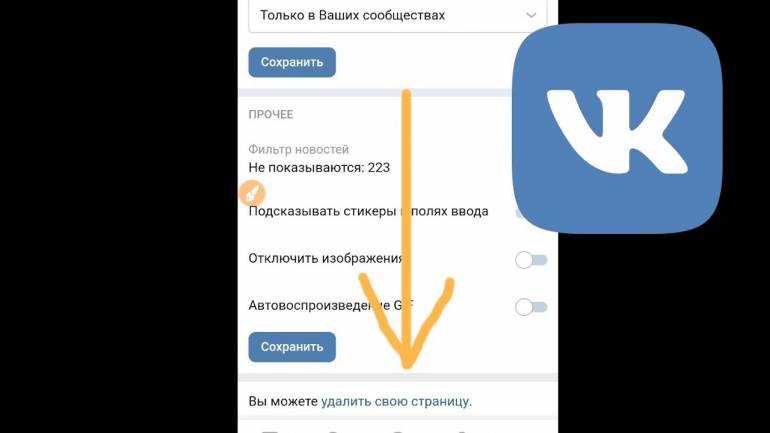 Контакты будут запущены, и вы сможете использовать их для добавления, поиска, редактирования и управления вашими контактами.
Контакты будут запущены, и вы сможете использовать их для добавления, поиска, редактирования и управления вашими контактами.
При первом поиске приложения «Контакты» вам может потребоваться прокрутить вниз, чтобы найти его. По умолчанию приложение «Контакты» хранится в седьмой строке. Если вы часто используете Контакты, вы можете щелкнуть и перетащить его ближе к началу списка.
Подсказка: Существует также приложение «Контакты» для Android, которое можно загрузить из магазина Google Play. Однако если вы являетесь пользователем iPhone, вам необходимо открыть Gmail в веб-браузере на своем телефоне, выполнив шаги, описанные для настольного компьютера.
Если вы получили электронное письмо от человека, которого хотите добавить в список контактов, Gmail позволяет сделать это всего несколькими щелчками мыши.
1. Откройте Gmail на компьютере Mac или ПК в веб-браузере и щелкните сообщение электронной почты от получателя, которого хотите добавить в список контактов.
2. Наведите курсор на имя контакта. Вы можете сделать это либо в списке сообщений, либо в области чтения.
3. Во всплывающих контактных данных нажмите кнопку Добавить в контакты кнопка справа от имени человека.
Чтобы быстро добавить кого-то в контакты, наведите курсор на его имя в папке «Входящие» и нажмите кнопку «Добавить в контакты». Дэйв Джонсон Через мгновение значок Добавить в контакты превращается в кнопку в форме карандаша Изменить контакты , которую можно использовать для добавления сведений или иного изменения записи контакта.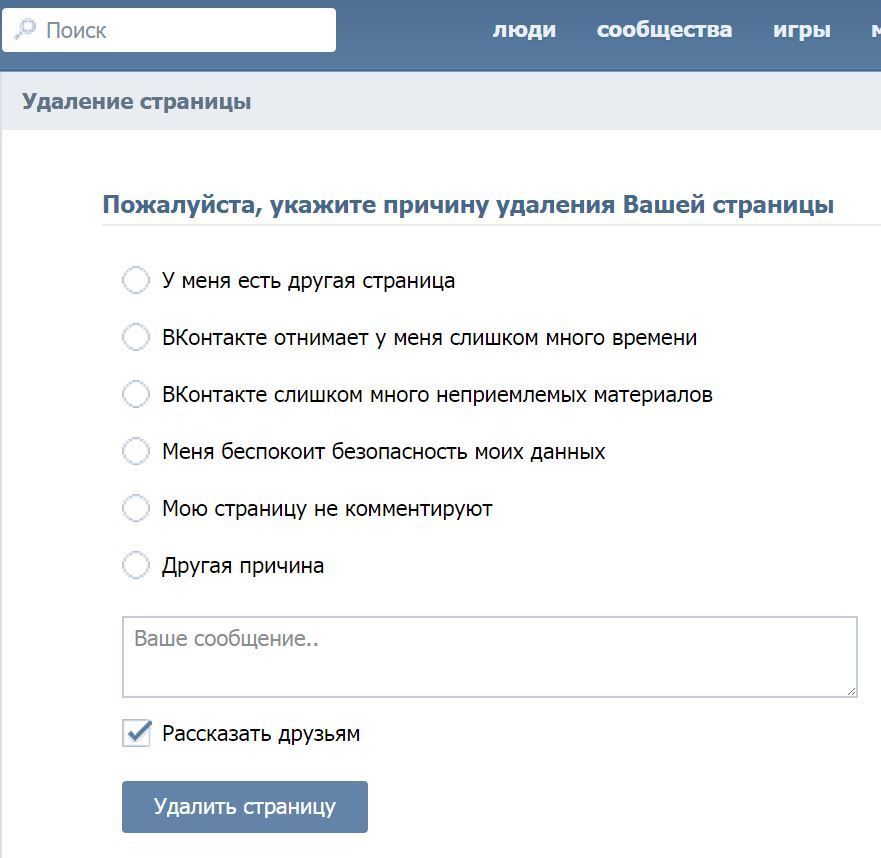
Подсказка: Вы можете добавлять людей в свой список контактов только из Gmail с помощью веб-браузера. Вы не можете сделать это с помощью мобильного приложения для Android или iOS.
Вам не нужно добавлять контакты из Gmail; если вы используете веб-браузер или устройство Android, вы можете использовать приложение «Контакты», чтобы добавить контакты вручную. (Приложения «Контакты» для iOS нет.)
На компьютере:
1. Откройте Gmail на Mac или ПК.
2. Нажмите кнопку Приложения Google в правом верхнем углу, рядом со значком вашей учетной записи.
3. Нажмите Контакты .
4. В левом верхнем углу экрана нажмите Создать контакт , затем нажмите Создать контакт .
Есть два способа добавить контакты с помощью приложения «Контакты» в веб-браузере. Дэйв Джонсон
Дэйв Джонсон5. Введите данные этого контакта. Как минимум, вам нужно ввести имя и адрес электронной почты, хотя вы можете добавить номера телефонов, примечания, почтовый адрес и другие данные. (Нажмите Показать больше , чтобы увидеть дополнительные параметры.)
6. Когда вы закончите, нажмите Сохранить .
Если у вас есть несколько контактов, которые вы хотите добавить одновременно, вы можете использовать другой метод: вы можете добавить имена или адреса электронной почты в виде пакета, а затем отредактировать каждую запись, добавив любую дополнительную информацию, которая вам нравится.
1. В Контактах Gmail на рабочем столе нажмите Создать контакт , затем нажмите Создать несколько контактов .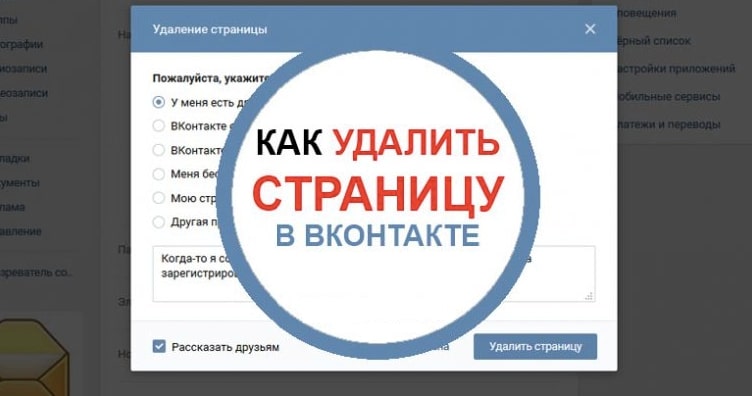
2. В окне «Создать несколько контактов» введите имена или адреса электронной почты, разделенные запятыми.
3. Когда вы закончите, нажмите Tab и затем нажмите Create .
Если вы ввели только имя, Контакты создадут в основном пустой контакт только с именем; если вы ввели адрес электронной почты, Контакты создадут запись с адресом электронной почты как в полях имени, так и в полях электронной почты. Теперь вы можете найти и отредактировать эти записи по мере необходимости.
Подсказка: Если вы хотите сохранить копию своих контактов за пределами Google, вы можете экспортировать свои контакты из веб-браузера или устройства Android и сохранить их на свой компьютер.
На Android:
Приложение «Контакты Gmail» доступно только на Android, но не на iPhone или iPad.
1. Запустите приложение «Контакты» на устройстве Android.
2. Коснитесь знака плюс + в правом нижнем углу экрана.
Коснитесь знака плюс + в правом нижнем углу экрана.
3. Введите данные этого контакта. Как минимум, вам нужно ввести имя и адрес электронной почты, хотя вы можете добавить номера телефонов, примечания, почтовый адрес и другие данные. (Нажмите Дополнительные поля , чтобы просмотреть дополнительные параметры.)
4. Когда закончите, нажмите Сохранить в верхней части экрана.
Одним из главных преимуществ хранения наиболее важных контактов в списке контактов Google является то, что их легко редактировать и обновлять. Кроме того, вы можете хранить личную информацию, чтобы дни рождения и адреса всегда были легко доступны. Вот как отредактировать контакт:
Кроме того, вы можете хранить личную информацию, чтобы дни рождения и адреса всегда были легко доступны. Вот как отредактировать контакт:
1. Откройте Контакты Gmail на рабочем столе, выполнив шаги, описанные ранее в этой статье, или вы можете напрямую перейти на страницу contact.google.com в своем браузере.
2. Найдите контакт, который хотите изменить. Вы можете найти его, используя поле Поиск в верхней части страницы или просмотрев список ниже.
3. Когда вы найдете контакт, есть два способа начать редактирование:
- Наведите указатель мыши на контакт и щелкните значок 9 в форме карандаша.0004 Значок редактирования контакта , который появляется в правой части экрана.
- Щелкните контакт и на странице сведений о контакте щелкните Изменить .
 Дэйв Джонсон
Дэйв Джонсон4. Внесите любые изменения в информацию о контакте. Вы можете добавить или изменить личные данные — чтобы увидеть все варианты, нажмите Показать больше .
5. Чтобы добавить метку к контакту, нажмите кнопку Ярлык в верхней части страницы и выберите метки для добавления (или создайте новые). Вы можете использовать эти ярлыки, чтобы легко отправить групповое электронное письмо всем с одинаковым ярлыком.
Вы можете назначить контакту один или несколько ярлыков. Дэйв Джонсон 6.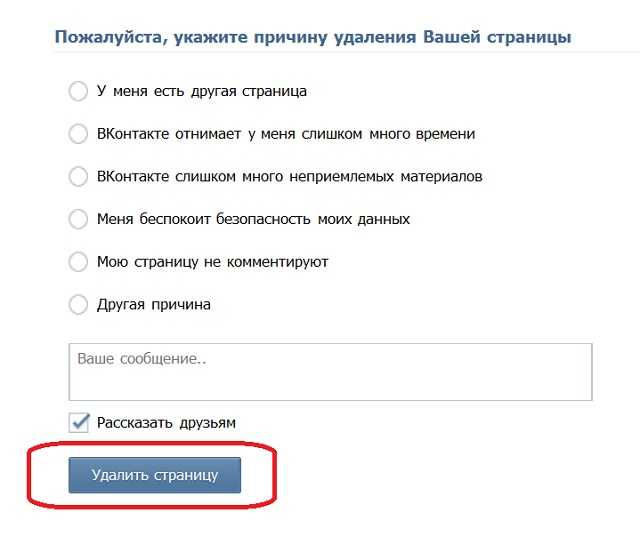 Когда закончите, нажмите Сохранить .
Когда закончите, нажмите Сохранить .
Удаление контактов из Gmail займет всего несколько минут, если вы знаете, где искать. Для начала откройте приложение «Контакты» на рабочем столе, выполнив шаги, описанные ранее в этой статье, или вы можете перейти прямо на адрес contact.google.com в своем браузере. Существует два способа удаления контактов:
- Если вы хотите удалить только один контакт , наведите указатель мыши на контакт и нажмите трехточечный значок в правой части экрана. В раскрывающемся меню нажмите Удалить , а затем подтвердите удаление, снова нажав Удалить .
- Если вы хотите удалить сразу несколько контактов , наведите курсор на контакт и установите флажок в левой части экрана. Отметьте все контакты, которые вы хотите удалить. Затем щелкните трехточечный значок в верхней части экрана и выберите Удалить 9.
 0005 . Подтвердите удаление, снова нажав Удалить .
0005 . Подтвердите удаление, снова нажав Удалить .
Техника удаления контактов на устройстве Android аналогична. В приложении «Контакты» коснитесь и удерживайте контакты, которые хотите удалить, пока не появится галочка, указывающая, что они выбраны, затем коснитесь значка Корзина в верхней части экрана.
Если у вас iPhone, вам нужно удалить контакты в браузере.
Дэйв Джонсон
Внештатный писатель
Дэйв Джонсон — журналист, пишущий о потребительских технологиях и о том, как индустрия трансформирует спекулятивный мир научной фантастики в современную реальную жизнь. Дэйв вырос в Нью-Джерси, прежде чем поступить в ВВС, чтобы управлять спутниками, преподавать космические операции и планировать космические запуски. Затем он провел восемь лет в качестве руководителя отдела контента в группе Windows в Microsoft. Как фотограф Дэйв фотографировал волков в их естественной среде обитания; он также инструктор по подводному плаванию и соведущий нескольких подкастов. Дэйв является автором более двух десятков книг и участвовал во многих сайтах и публикациях, включая CNET, Forbes, PC World, How To Geek и Insider.
Дэйв вырос в Нью-Джерси, прежде чем поступить в ВВС, чтобы управлять спутниками, преподавать космические операции и планировать космические запуски. Затем он провел восемь лет в качестве руководителя отдела контента в группе Windows в Microsoft. Как фотограф Дэйв фотографировал волков в их естественной среде обитания; он также инструктор по подводному плаванию и соведущий нескольких подкастов. Дэйв является автором более двух десятков книг и участвовал во многих сайтах и публикациях, включая CNET, Forbes, PC World, How To Geek и Insider.
ПодробнееПодробнее
Разочарованы Skype? Как удалить контакты и удалить свою учетную запись
С момента своего первого выпуска в 2003 году Skype стал нарицательным. Они были первой компанией, которая сделала онлайн-видеозвонки массовым явлением. Название Skype даже стало глаголом.
Увидев потенциал, Microsoft приобрела Skype за 8,5 миллиардов долларов в 2011 году. И казалось, что их звезда продолжает расти, поскольку 21 января 2013 года сообщалось, что у Skype более 50 миллионов одновременных пользователей в сети.
И казалось, что их звезда продолжает расти, поскольку 21 января 2013 года сообщалось, что у Skype более 50 миллионов одновременных пользователей в сети.
Однако мы все больше живем в мире мобильных устройств, и многие компании, занимающиеся видеозвонками, борются за ваш бизнес. Конкурирующие продукты, такие как Google Hangouts, сделали видеочаты еще проще, поскольку вам нужен только веб-браузер.
Возможно, вы отказались от Skype, превратив службу в упражнение только из ностальгии. Возможно, вы не одобряли новый дом Skype, чувствуя, что Microsoft только задушит когда-то доминирующее приложение. Есть много причин, по которым вы больше не можете использовать Skype, и, возможно, вы чувствуете, что готовы удалить свою учетную запись.
Если бы все было так просто.
Когда вы впервые присоединились к Skype, вы могли добавить контакты двумя способами: либо разрешив доступ к вашей адресной книге и разрешив Skype автоматически добавлять ваши контакты, либо добавляя контакты вручную. Любые контакты, которые вы добавляете вручную, легко удалить — просто выберите контакт и нажмите или коснитесь «Удалить».
Любые контакты, которые вы добавляете вручную, легко удалить — просто выберите контакт и нажмите или коснитесь «Удалить».
Тем не менее, для тех мобильных пользователей, когда вы устанавливаете приложение, оно запрашивает доступ к вашим телефонным контактам, чтобы вы могли быстро и легко найти своих друзей в Skype. Что не ясно, так это то, что когда вы предоставляете Skype доступ к своим контактам, это не разовый процесс, когда Skype ищет ваши контакты и добавляет те, которые он может найти в службе.
Вместо этого Skype загружает весь ваш список контактов на свои серверы. Якобы это делается для того, чтобы вы знали, когда один из ваших друзей присоединяется к Skype. Однако, несмотря на все мои попытки, мне не удалось удалить контакты, не связанные с моей учетной записью Microsoft или Outlook.com.
Там, в облаке
Мои контакты, не принадлежащие Microsoft, из других служб и адресных книг нигде не были найдены ни в одной из служб Microsoft. И в отличие от импорта контактов в аналогичные сервисы, такие как Twitter или Facebook, здесь не было возможности удалить ранее импортированные контакты.
Даже отключение доступа Skype к вашей адресной книге не удаляет ваши контакты. Это еще одно свидетельство того, что Microsoft не только читает ваши контакты, но и загружает их на свои серверы.
На самом деле, собственная политика конфиденциальности Microsoft гласит: «Skype будет… время от времени проверять ваше устройство или другие адресные книги, чтобы автоматически добавлять ваших друзей в список контактов Skype. Вы можете заблокировать пользователей, если не хотите получать их сообщения. »
Интересно отметить, что нет упоминания о возможности удаления или удаления автоматически добавленных контактов.
Шаг второй: удаление учетной записи Skype
Существует множество причин, по которым вы можете захотеть удалить свою учетную запись Skype навсегда, а не просто не использовать ее. Возможно, ваша учетная запись Skype была взломана, вас не устраивают настройки конфиденциальности Skype или вы никогда не хотели иметь учетную запись Skype.
Какой бы ни была ваша причина, большинство служб позволяют относительно легко деактивировать или удалить учетную запись. К сожалению, это не так со Skype.
Социальные сети известны тем, что намеренно затрудняют удаление ваших учетных записей, но Skype — это шаг вперед по сложности. JustDelete.me, каталог прямых ссылок для удаления различных онлайн-аккаунтов, даже оценивает Skype как более сложный для удаления, чем Facebook, Twitter или даже вашу учетную запись Microsoft.
Это связано с тем, что Skype использует тактику дизайна, известную как темные узоры. Это означает, что дизайнер принял конкретное решение без учета интересов пользователя.
В случае с Skype они добавили контрольную точку, которая должна помешать вам удалить вашу учетную запись. Вместо отправки онлайн-формы вы вынуждены связаться с представителем службы поддержки клиентов.
Однако мы знаем, что вас не переубедить. Прежде чем начать этот процесс, важно убедиться, что вы внесли правильные изменения в свою учетную запись.
И так все начинается
Когда вы будете готовы удалить свою учетную запись, вас свяжут с представителем службы поддержки клиентов, который выполнит некоторую проверку учетной записи, прежде чем продолжить удаление учетной записи.
Когда ваша учетная запись Skype будет удалена, доступ к учетной записи будет невозможен. Перед подтверждением убедитесь, что вы намерены удалить учетную запись и сохранили все важные данные.
Несмотря на то, что это часть крупной технологической организации, процесс удаления может занять до 30 дней. В течение этого времени у вас не будет доступа к вашей учетной записи, но по какой-то причине люди все равно смогут вас найти. Если вы не хотите, чтобы вас нашли, вам предоставляется возможность пойти и отредактировать всю вашу личную информацию, указав случайные слова и символы, фактически пометив учетную запись как мусор.
Получение электронного письма от Skype о том, что ваш адрес электронной почты был изменен на «delete@skype. net», означает окончание вашего квеста. Начался процесс удаления, и через 30 дней все данные из вашей учетной записи исчезнут навсегда. Это еще не конец — вам еще предстоит выполнить еще один шаг.
net», означает окончание вашего квеста. Начался процесс удаления, и через 30 дней все данные из вашей учетной записи исчезнут навсегда. Это еще не конец — вам еще предстоит выполнить еще один шаг.
Шаг третий: присоединяйтесь к Skype
Приобретение Skype компанией Microsoft имело и другие последствия, помимо сбора данных. На самом деле Microsoft применила очень агрессивный подход к своему приложению для видеозвонков. Если у вас есть учетная запись Майкрософт, теперь она требуется — да, требуется — иметь учетную запись Skype.
Вскоре после удаления вашей учетной записи Skype вы получите еще одно электронное письмо на свой адрес электронной почты Microsoft. Это принимает форму приветственного письма от Skype. На этот раз у вас будет новое имя пользователя, часто в форме «live:[ваш адрес электронной почты]».
В ответ на вопрос представитель службы поддержки клиентов Skype заявил, что если они удалят эту новую учетную запись, связанную с вашей учетной записью Microsoft, они «могут удалить учетную запись Microsoft».
Официальный совет, если вы не хотите, чтобы Skype был принудительно возвращен в вашу жизнь после того, как вы потратили, кажется, всю жизнь на его удаление, заключается в том, что «[лучше] игнорировать учетную запись Skype, созданную вашей учетной записью Microsoft».
Это утверждение означает, что удаление вашей учетной записи возможно только в том случае, если ваша учетная запись Skype еще не была перенесена в полноценную учетную запись Microsoft. Если это уже произошло, любые шаги по удалению Skype также приведут к удалению вашей учетной записи Microsoft.
Выезд в любое время, но вы никогда не сможете уйти
Итак, вот оно: если у вас есть учетная запись Microsoft, вам никогда не будет позволено выйти из Skype, как бы вы ни старались. Если вы действительно не хотите использовать только что созданную учетную запись Skype, вас все равно не могут заставить. Не устанавливайте приложения Skype, а также отключите или удалите приложение Skype для Windows и приложение для Windows 10.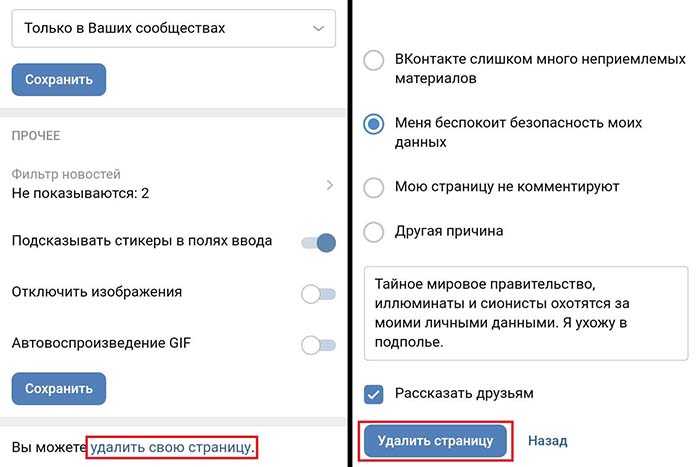


 Однако, это не относится к номеру юзера и записям телефонной книги смартфона.
Однако, это не относится к номеру юзера и записям телефонной книги смартфона.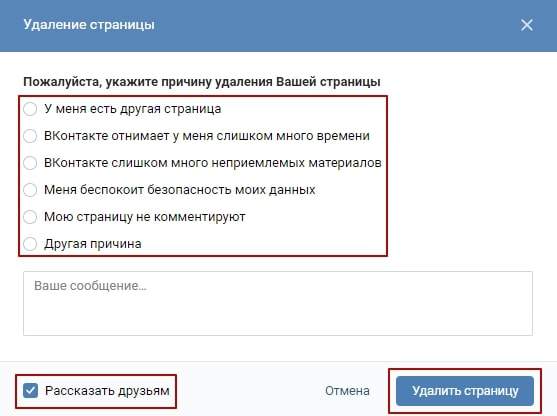
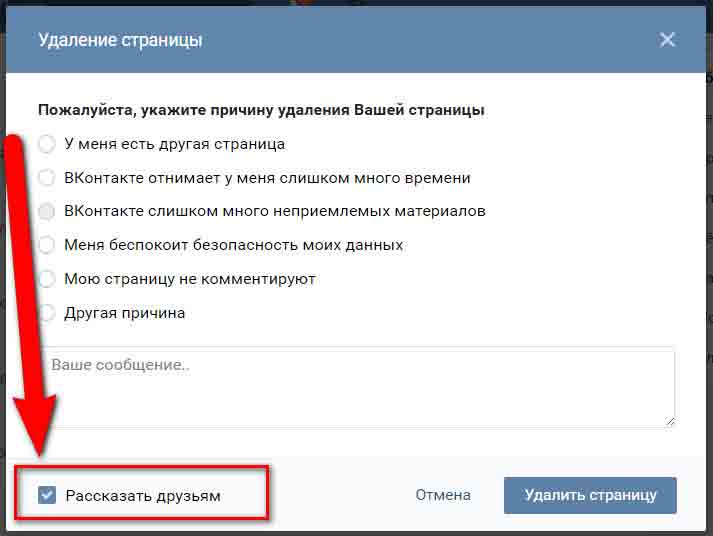 Надо ввести код, который придет в смс, в окошко на сайте.
Надо ввести код, который придет в смс, в окошко на сайте. Нажмите x в поиске , чтобы очистить его.
Нажмите x в поиске , чтобы очистить его. 0005 . Подтвердите удаление, снова нажав Удалить .
0005 . Подтвердите удаление, снова нажав Удалить .